Beliebige Videoformate öffnen dank AviSynth & Co.
- MKV-HD-, DivX- und iPhone-Videos erstellen
- Beliebige Videoformate öffnen dank AviSynth & Co.
- Optimieren und in AVC, DivX, MPEG-2 und mehr kodieren
Um Videofiles beliebigen Formats zu öffnen, ist "AviSynth" das Tool der Wahl. Zwar ist dabei ein bisschen Scripting nötig, und nicht jede beliebige Videoschnitt- bzw. Encoding-Software akzeptiert diese Pseudo-Videodateien mit der Dateierweiterung .avs, allerdings haben praktisch alle Open-...
Um Videofiles beliebigen Formats zu öffnen, ist "AviSynth" das Tool der Wahl. Zwar ist dabei ein bisschen Scripting nötig, und nicht jede beliebige Videoschnitt- bzw. Encoding-Software akzeptiert diese Pseudo-Videodateien mit der Dateierweiterung .avs, allerdings haben praktisch alle Open-Source-Programme kein Problem damit.
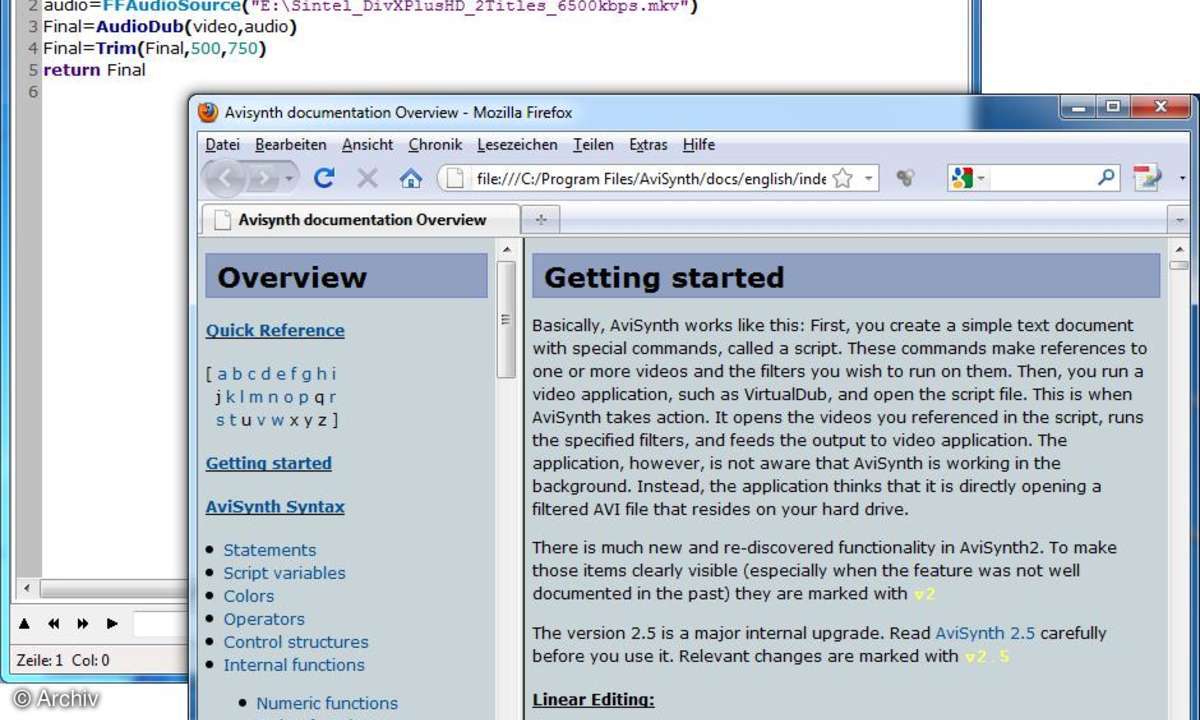
Die aktuelle Version von AviSynth bekommen Sie von https://sourceforge.net/projects/avisynth2, ausführliche Anfängerguides sowie eine Befehlsreferenz gibt es unter www.avisynth.org. Wir empfehlen Ihnen, zusätzlich den AviSynth-Texteditor "AvsPmod" von https://forum.doom9.org/showthread.php?t=153248 herunterladen, da Sie dieser hervorragend bei der Skripterstellung unterstützt und ein Drücken der Taste "F1" genügt, um die komplette Befehlsreferenz mit ausführlichen Erläuterungen aufzurufen. Zum Überprüfen des AviSynth-Ergebnisses empfehlen wir VirtualDub von www.virtualdub.org. In AvsPmod können Sie VirtualDub direkt über "Optionen/Programmeinstellungen/Externer Player" einbinden.
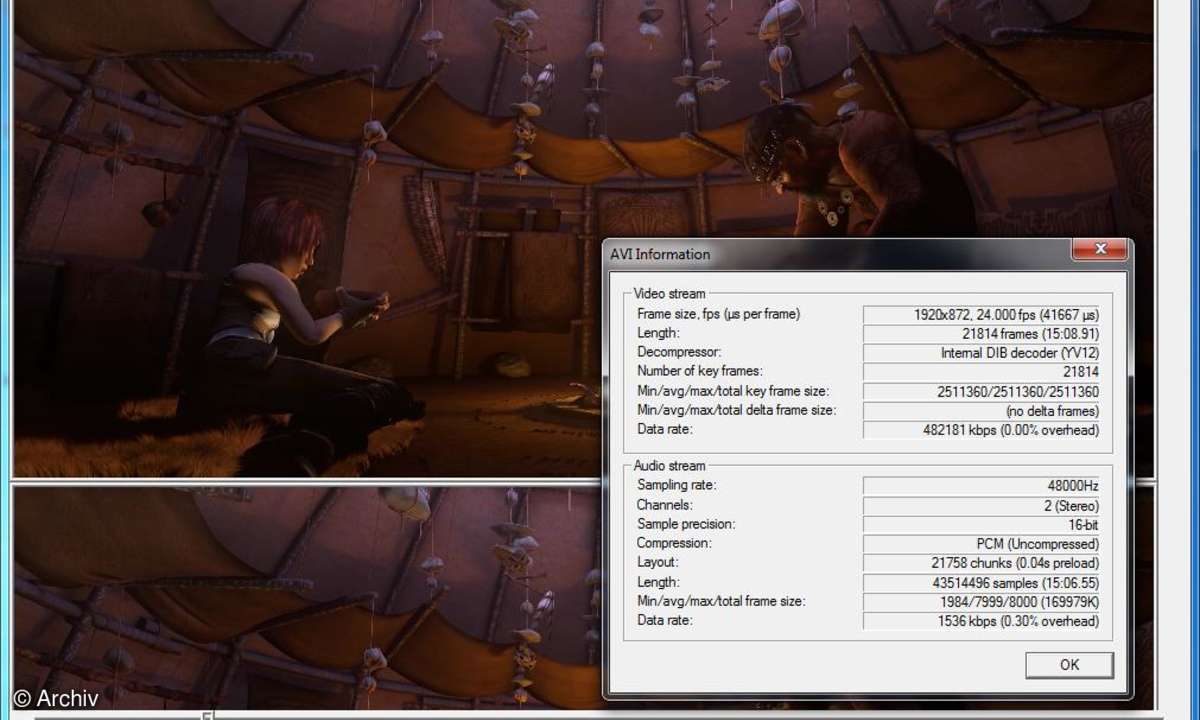
Die einfachsten Befehle zum Öffnen von Videodateien sind "AviSource" und "DirectShowSource" - damit bekommt man jedoch nicht alles auf. Zudem kann man mit "DirectShowSource" je nach installierten Codecs nicht immer zuverlässig springen und spulen. Besser mag hier "DSS2" funktionieren, das Sie im "Haali-Media-Splitter"-Paket (Download "MatroskaSplitter.exe" von https://haali.su/mkv) in Form der Datei "avss.dll" finden, die Sie in das AviSynth-Plugin-Unterverzeichnis kopieren müssen. Da aber sowohl "DirectShowSource" als auch "DSS2" nur auf dem System installierte Codecs nutzen können, mag FFMpegSource von https://code.google.com/p/ffmpegsource in vielen Fällen das bessere Plugin sein - hier gehört einfach nur die ffms2.dll in den AviSynth-Plug-ins-Unterordner kopiert. Denn wie VLC, das ebenfalls auf FFmpeg basiert, bekommt FFMpegSource einen Großteil an Audio- und Videoformaten ohne vorherige Codec-Installation auf.
Folgender Beispielcode öffnet beispielsweise ein von YouTube heruntergeladenes Video im MP4-Format:
- audio=FFAudioSource("YouTube_HD.mp4")
- video=FFVideoSource("YouTube_HD.mp4")
- final=AudioDub(video, audio)
- return final
Geht es um die Rekodierung von MPEG-2- oder MPEG-4-Material, sind derzeit die Filter "DGDecNV" bzw. "DGAVCDecDI" (kostenpflichtig) und "DGMPGDec" (kostenlos) von https://neuron2.net/mine.html die derzeit wohl beste Alternative. Die Tools erlauben Frame-genaues Springen, und auch mit Interlace-AVCHD-Material kommen DGDecNV bzw. DGAVCDecDI problemlos klar - FFMPEG hat damit teilweise noch Probleme. Zudem verwendet DGDecNV Nvidia-Grafikkarten, um HD-Material hardwarebeschleunigt zu dekodieren. Alle Pakete enthalten ebenfalls DLLs, die Sie in den AviSynth-Plug-in-Ordner kopieren müssen, zudem muss das Quellvideo zuvor mit dem mitgelieferten Tool (DGIndex bzw. DGIndexNV) analysiert und das Ergebnis in eine Datei exportiert werden, die dann anstelle des Original-Videos geöffnet wird (ohne Ton):
- video=DGSource("YouTube_HD.dgi")
- return video
Derartige Skripte müssen Sie natürlich nicht jedesmal neu schreiben. Wenn Sie immer eine bestimmte Art von Videos konvertieren, reicht es aus, sich eine "Vorlage" abzuspeichern und einfach immer nur die Dateinamen im Code anzupassen.












